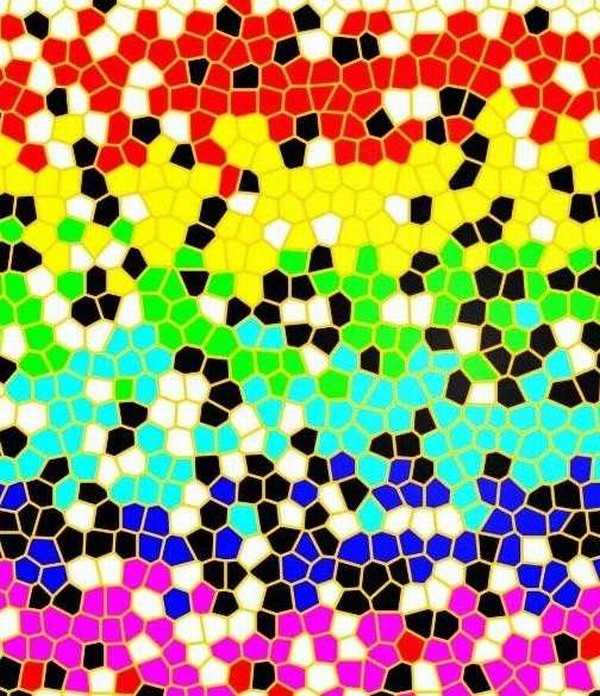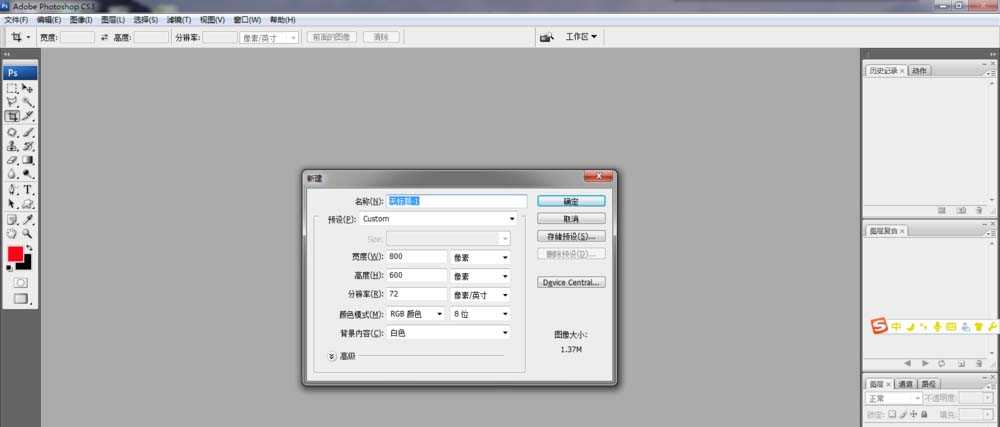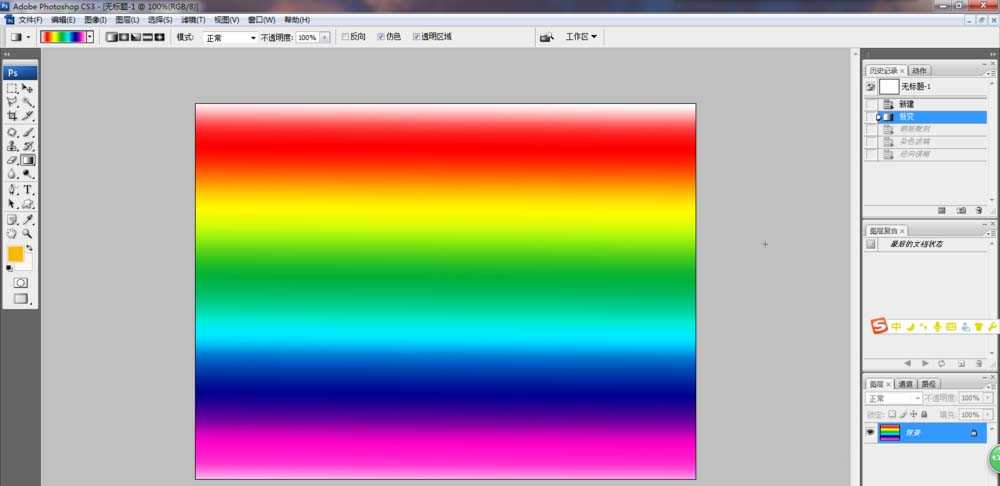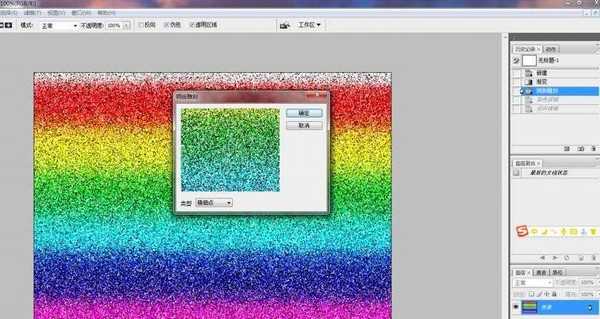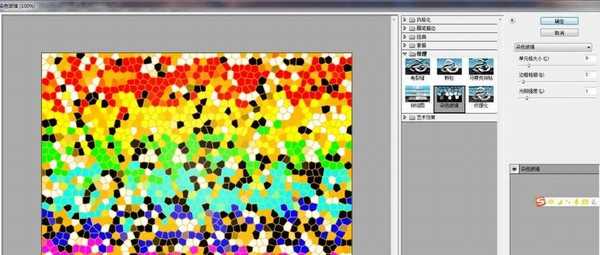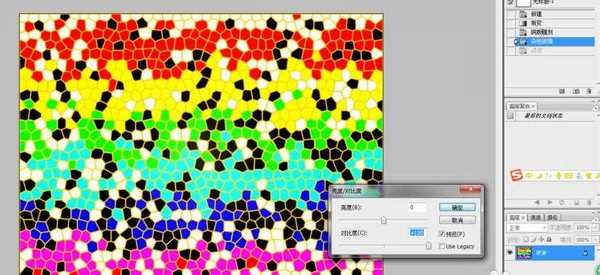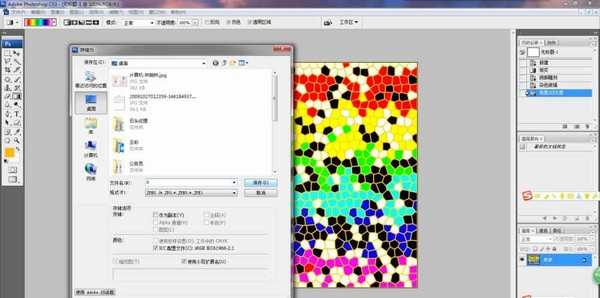白云岛资源网 Design By www.pvray.com
在现实生活中,我们可各种各样的炫丽的瓷砖块,而虚拟的网络世界通过强大的Photoshop软件也能制作出“虚拟”的瓷砖。以下小编“林曌乐园”便为你分享如何用PS软件制作彩色瓷砖块,希望能帮到你。
- 软件名称:
- Adobe Photoshop 8.0 中文完整绿色版
- 软件大小:
- 150.1MB
- 更新时间:
- 2015-11-04立即下载
1、打开photoshop软件,新建一个800*600的画布,像素为72,背景为白色,其他默认不变,如下图所示。
2、在左侧的菜单栏中选择“渐变工具”,然后在颜色栏中选择“彩虹色渐变”,并在画布绘制渐变颜色,如下图所示。
3、在主菜单栏中选择【滤镜】-【像素化】-【铜版雕刻】,弹出的对话框选择“精细点”,如下图所示。
4、在主菜单栏中选择【滤镜】-【纹理】-【染色玻璃】,单元格大小为8,边框粗细为2,如下图所示。
5、在主菜单栏中选择【图像】-【调整】-【亮度/对比度】,将对比度调整至100,如下图所示。
6、完成上述操作后,选择主菜单栏的【文件】-【存储为】命令,将图层保存为.jpg格式,如下图所示。
相关推荐:
ps怎么制作立体色块视觉效果?
ps怎么利用剪切蒙版制作漂亮的心形?
PS不能打开jpg格式的文件因文件格式模块不能解析该怎么办?
白云岛资源网 Design By www.pvray.com
广告合作:本站广告合作请联系QQ:858582 申请时备注:广告合作(否则不回)
免责声明:本站资源来自互联网收集,仅供用于学习和交流,请遵循相关法律法规,本站一切资源不代表本站立场,如有侵权、后门、不妥请联系本站删除!
免责声明:本站资源来自互联网收集,仅供用于学习和交流,请遵循相关法律法规,本站一切资源不代表本站立场,如有侵权、后门、不妥请联系本站删除!
白云岛资源网 Design By www.pvray.com
暂无评论...